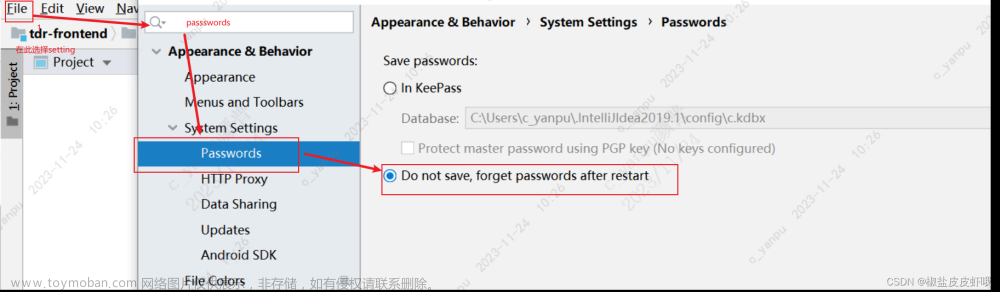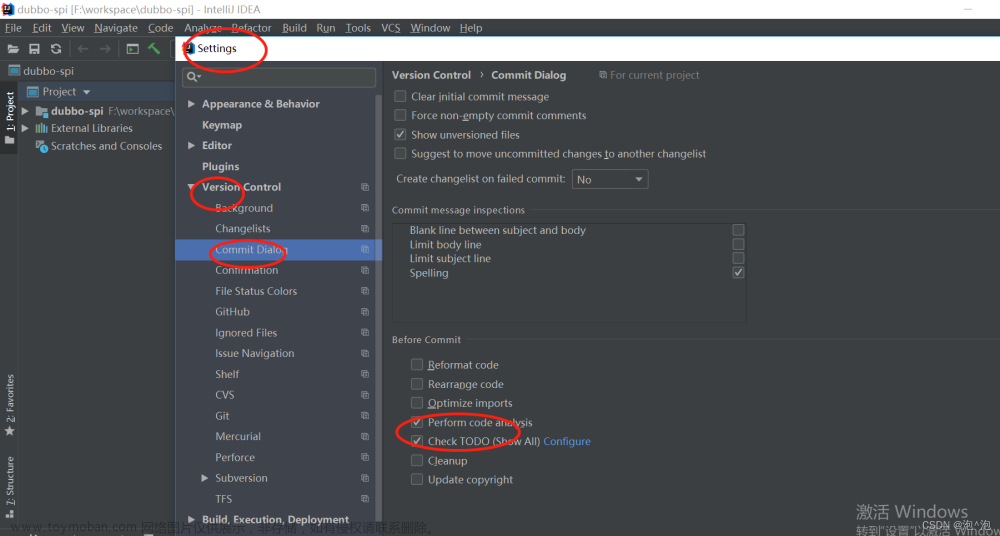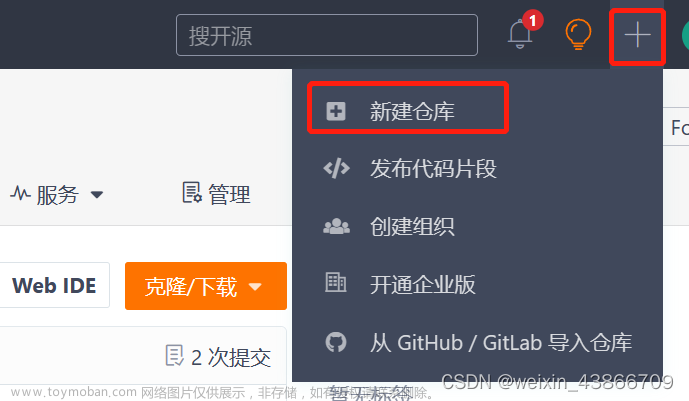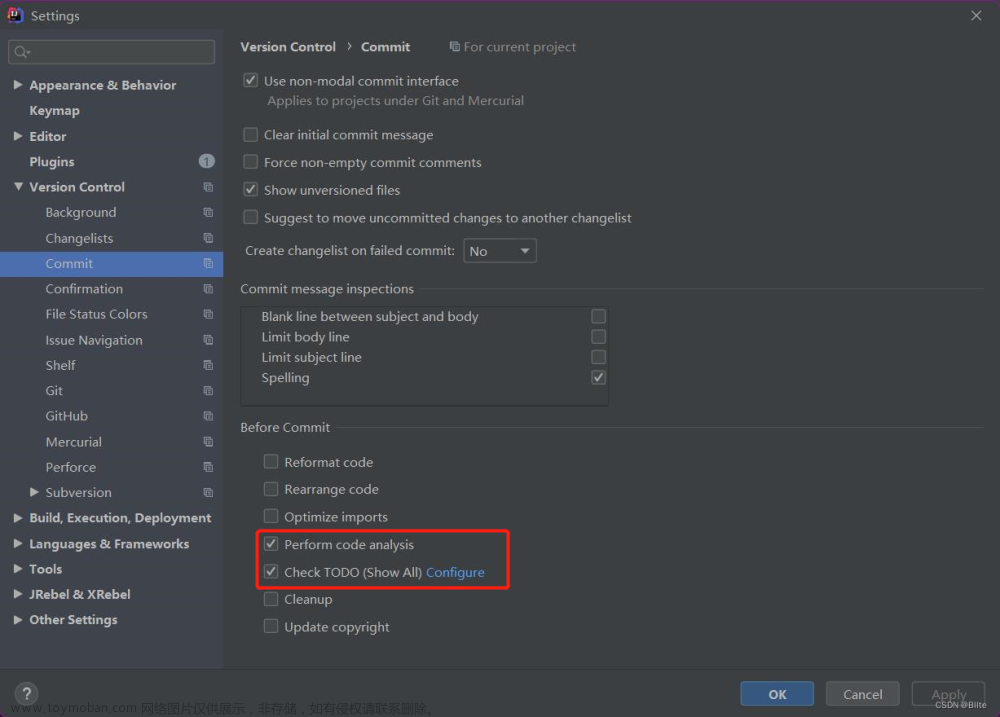提交代码到Git两种情况:
第一种:
1,鼠标右键项目--》点击“Git”--》点击“Commit Directory……”

2,
查看项目提交目录,比较每个类的改变内容;
确认无误后,填写Commit Message 提交说明,点击Commit按钮。

3,
push内容到Git
鼠标右键项目--》Git --》Reponsitory--》Push

4,
弹出 Push Commits的页面,左侧为代码push的分支和提交说明,右侧为push代码的目录列表。
确认无误后,点击右下方的Push按钮。

5,push成功后,在idea的右下方会弹出“Push successful”

注意事项
-
代码push,要确认是否成功。如果代码push失败,请查看原因并予以解决。
第二种:
一、先更新代码
1、在提交项目之前必须先对项目进行更新(一定要先进行更新操作),点击要提交的项目,鼠标右键选择【Git】——>【Repository】——>【Pull】进行更新代码操作。如下图:

二、更新代码后的2种情况
1、第一种:表示从服务器上更新下来的代码,如下图:

文章来源地址https://www.toymoban.com/news/detail-820841.html
2、第二种:表示服务器上没有需要更新的代码,如下图:
当服务器上没有需要更新到本地的代码时,则可以放心的进行提交代码的操作

文章来源:https://www.toymoban.com/news/detail-820841.html
三、代码添加到本地仓库
1、如果文件是红色表示新创建的文件,是需要待提交文件,如下图:

2、文件是红色,进行add操作,如下图:

3、如果文件是蓝色表示修改过的文件,也是需要待提交文件,如下图:

4、文件是蓝色,进行commit file操作,如下图:

5、当add操作完成之后文件颜色会变成绿色,如下图:

四、代码提交到缓冲区
1、进行commit Directory操作,如下图:

2、弹出的【Commit Changes】窗口中,绿色和蓝色表示待提交项目,在这里可以进行相应的勾选;【commit message】区域填写提交代码的相应信息;下面的下拉菜单选择commit 提交到缓冲区,如下图:

五、代码提交到远程git仓库
1、选择需要提交的项目,右键选择【Git】——>【Repository】——>【Push】,如下图:

2、弹出的【Push Commits to 项目名称】窗口中,点击【Push】按钮,即可。如下图:

到了这里,关于Idea如何提交代码到Git的文章就介绍完了。如果您还想了解更多内容,请在右上角搜索TOY模板网以前的文章或继续浏览下面的相关文章,希望大家以后多多支持TOY模板网!